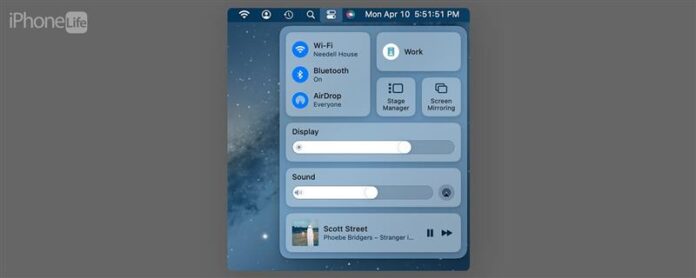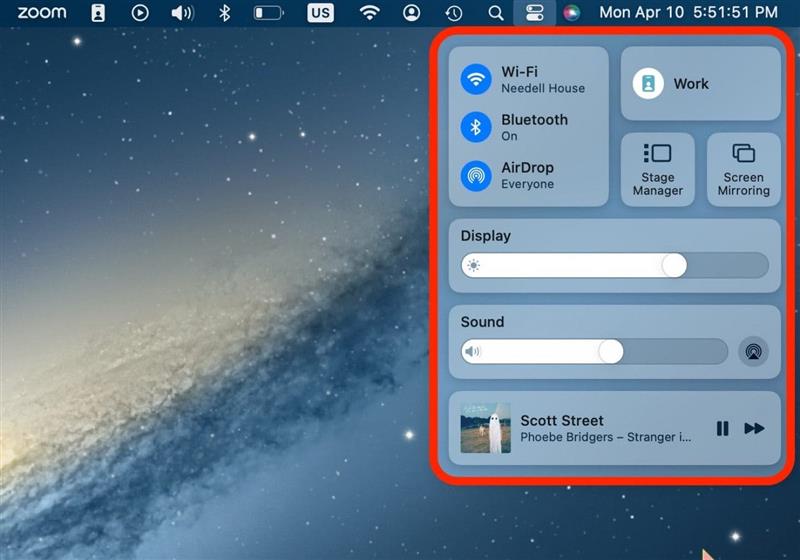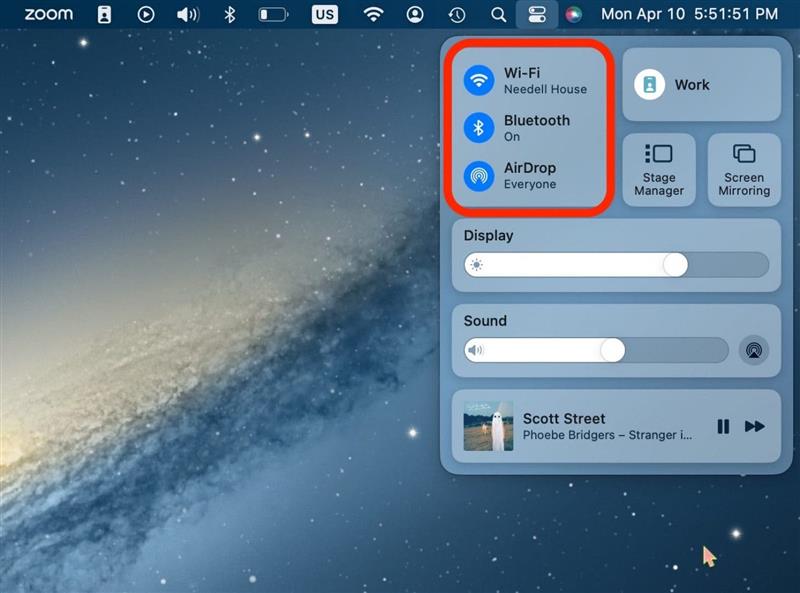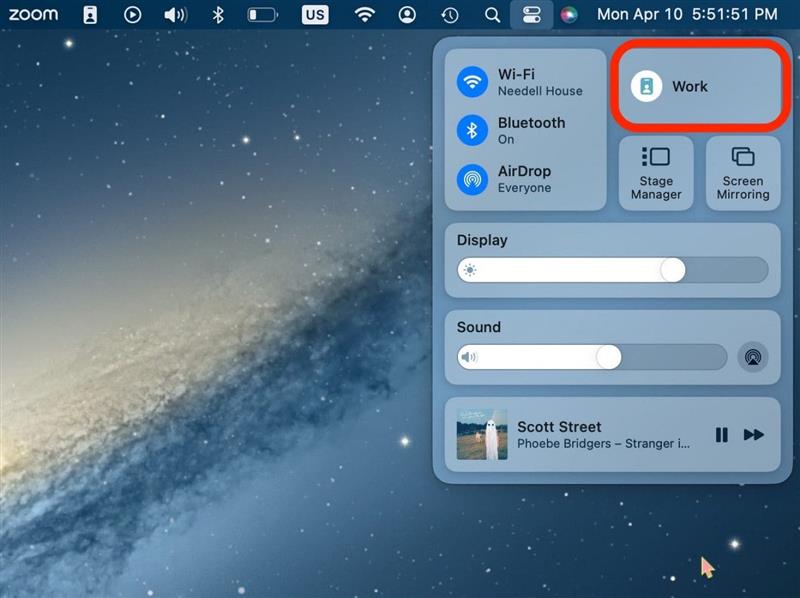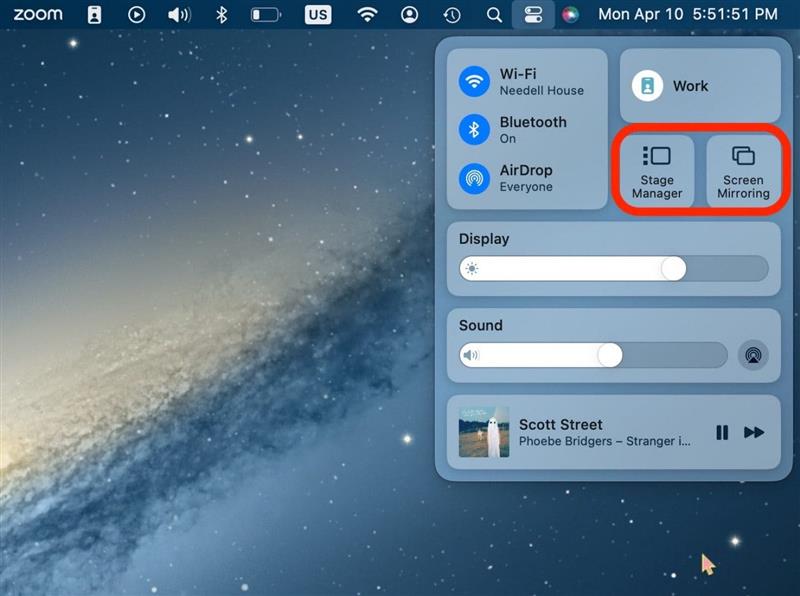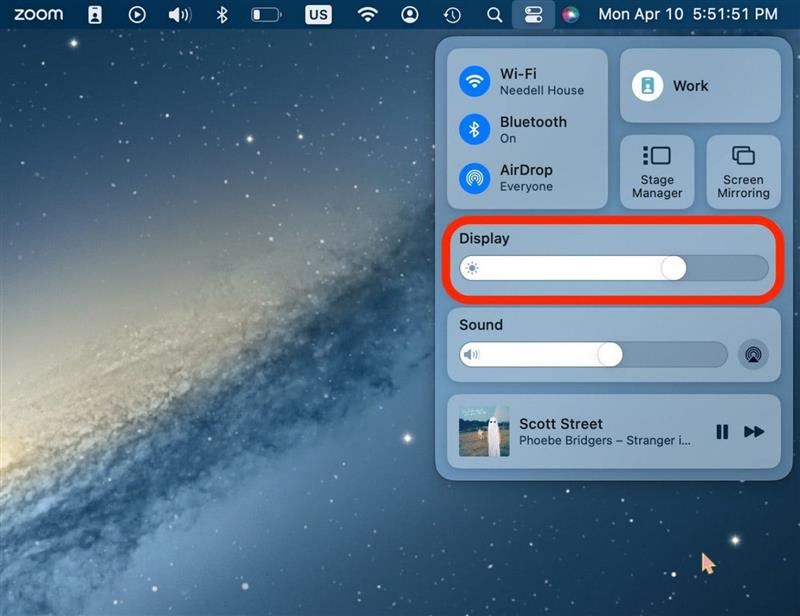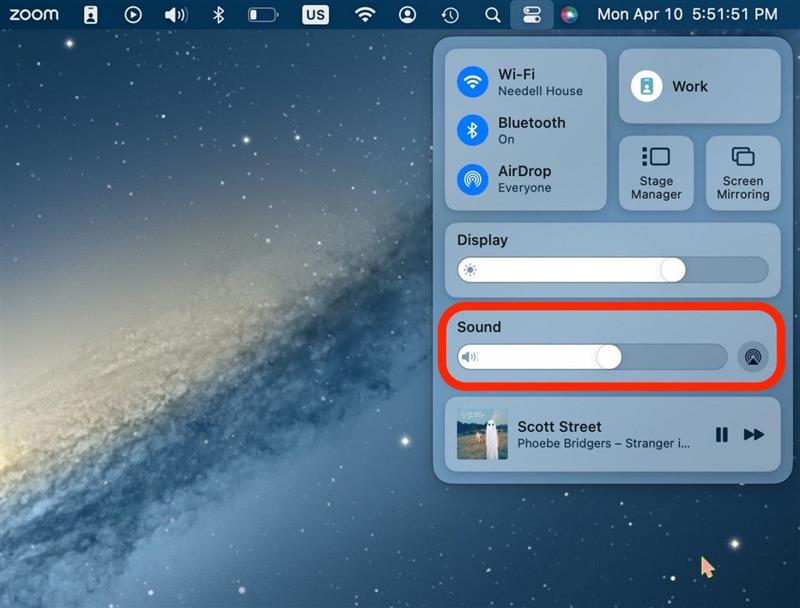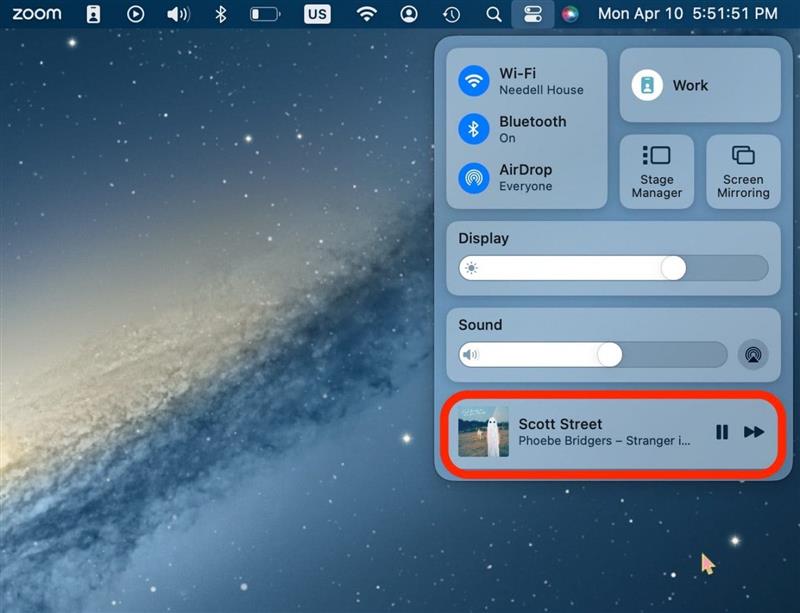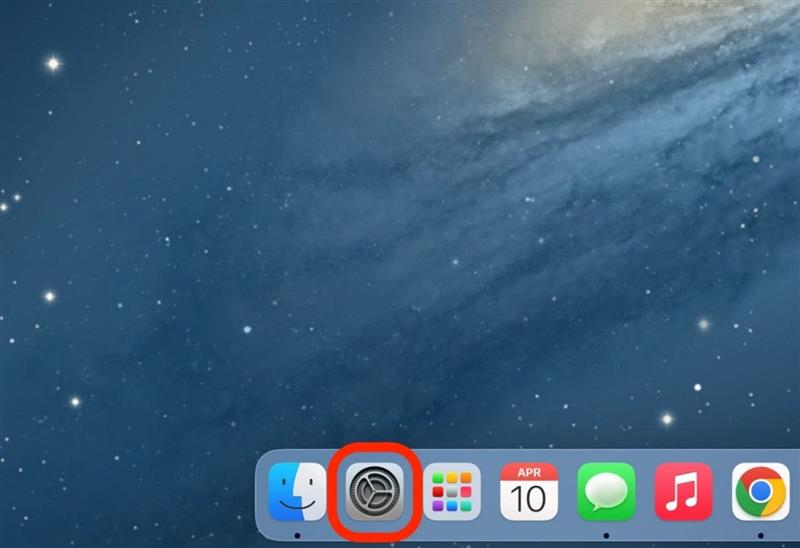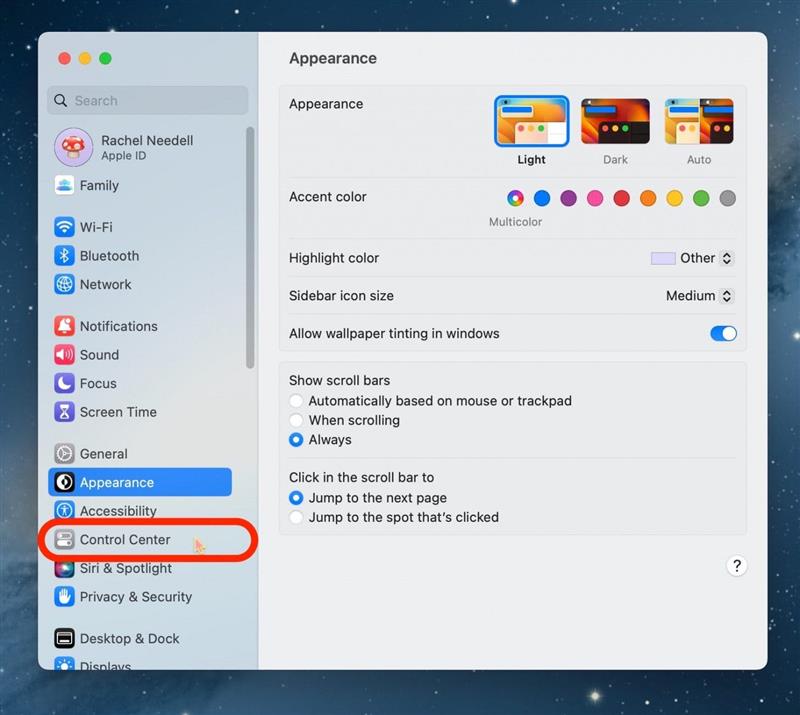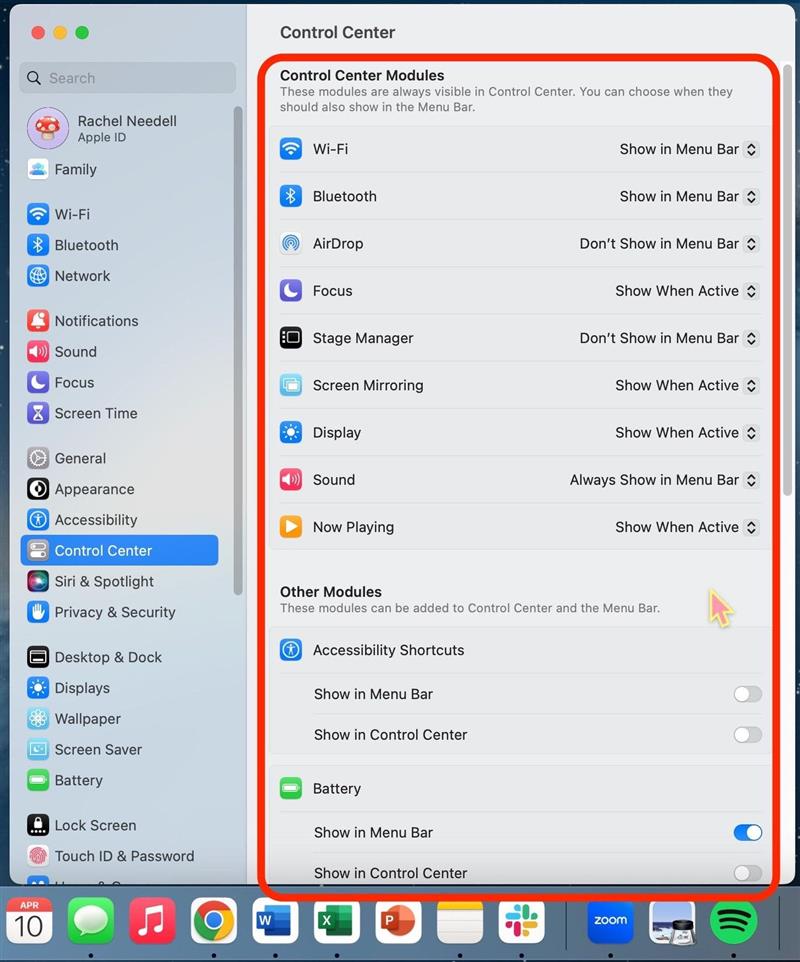Mit dem Control Center auf dem iPhone können Sie auf so viele wichtige Funktionen zugreifen, aber Sie fragen sich vielleicht: „Wo ist das Kontrollzentrum auf dem Mac?“ Glücklicherweise kann die Schaltfläche zum Zugriff auf das Bedienfeld nicht gelöscht werden und befinden sich im oberen Menü Ihres Mac- oder Macbooks. Lassen Sie uns in die Öffnung des Kontrollzentrums auf Mac gehen.
Wo ist das Kontrollzentrum auf Mac?
Es kann etwas schwierig sein, herauszufinden, wie man das Kontrollzentrum auf dem Mac öffnet, aber wenn Sie wissen, ist es super einfach! Wenn Sie Tipps zur Verwendung Ihrer Apple -Geräte mögen, melden Sie sich unbedingt für unseren kostenlosen ty !
- Klicken Sie in der oberen Menüleiste auf die Schaltfläche, die wie zwei Umschaltungen aussieht.
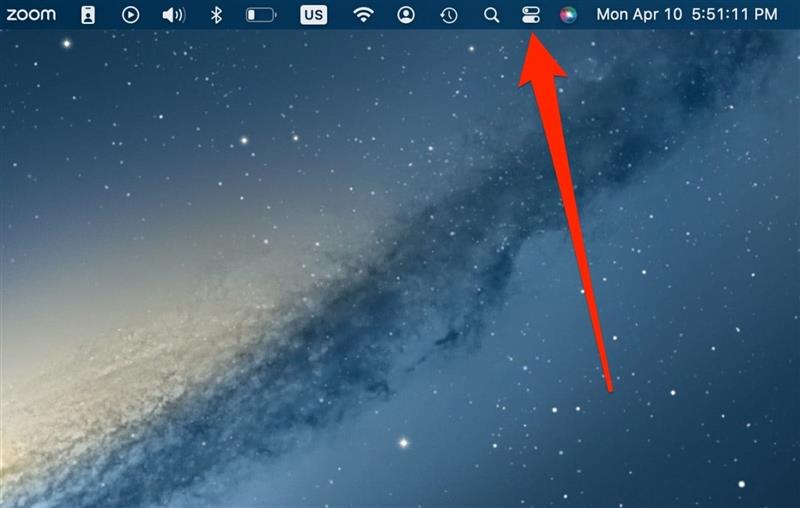
- Sie können jetzt auf das Kontrollzentrum auf Ihrem Mac zugreifen!

So verwenden Sie das Control Center auf Mac
Wenn Sie mit dem Kontrollzentrum nicht vertraut sind, können einige der Tasten oder Optionen etwas schwierig herausfinden. Ich werde dich hier durch sie führen.
- Der erste Abschnitt hat mit Ihrer drahtlosen Konnektivität zu tun. Sie können auf eine dieser Optionen klicken, um Ihre Einstellungen anzupassen, ohne in Systemeinstellungen eingehen zu müssen.

- Wenn Sie Fokus aktiviert haben, wird der Modus, in dem Sie sich befinden, angezeigt.

- Sie haben einige Optionen, wie Sie Ihren Desktop ausführen möchten oder ob Sie Ihren Bildschirm teilen möchten. Wenn Sie einen zweiten Monitor haben, können Sie das Display mit Bildschirmspiegelung verwalten.

- Darüber hinaus können Sie die Helligkeit Ihres Bildschirms aus dem Kontrollzentrum erhöhen oder verringern.

- Sie können auch die Lautstärke Ihres Computers einstellen. Sie können auf das Airplay -Symbol klicken, um Lautsprecher auszuwählen, um Audio abzuspielen.

- Sie können auch auf das zugreifen, was Sie hören oder ansehen, sei es Spotify, Apple Music, Netflix oder YouTube. Von hier aus haben Sie die Fähigkeit, diese Medien zu pausieren und zu spielen.

Passen Sie das Mac Control Center an
Wenn Sie einige der Tasten oder Optionen in Ihrem Mac Control Center hinzufügen oder entfernen möchten, können Sie dies über Systemeinstellungen tun.
- Öffnen Sie Systemeinstellungen auf Ihrem Mac.

- Klicken Sie auf Kontrollzentrum .

- Von hier aus haben Sie die Möglichkeit, Ihrem Steuerzentrum verschiedene Dinge hinzuzufügen und zu entfernen. Kontrollzentrummodule können nicht entfernt werden, aber andere Module können entfernt oder hinzugefügt werden.

Wichtiger Hinweis:
Das Hinzufügen von Dingen in die Menüleiste fügt diese Elemente in der Dünnleiste oben auf Ihrem Mac -Bildschirm hinzu, fügt sie jedoch nicht zum Steuerzentrum hinzu.